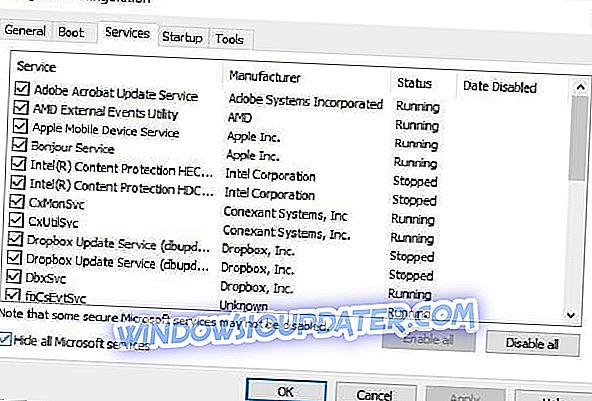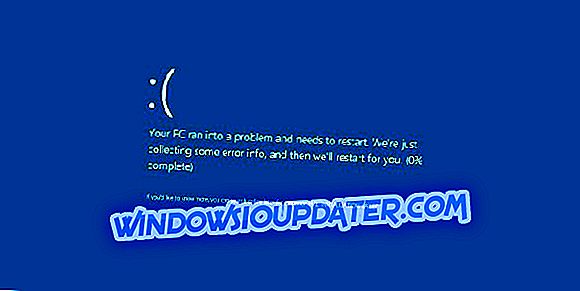Gamer mana pun tahu betul ketidaknyamanan dan frustrasi yang muncul saat game crash.
Namun, tidak semua orang yang bermain game tahu cara memperbaikinya dengan segera.
Untuk memahami cara mengatasi kerusakan game, Anda harus mencari tahu dari mana asalnya game.
Berikut adalah beberapa gejala game crash saat bermain game yang terdaftar di bagian Berlaku untuk:
- Gim berhenti merespons
- Permainan baru saja menutup secara tidak terduga
- Jendela permainan diminimalkan dan tidak dapat dipulihkan
- Anda menerima pesan kesalahan yang mengatakan bahwa game telah mengalami masalah dan harus ditutup, kemudian diminta untuk mengirim detail laporan kesalahan
Untuk mengatasi masalah game crash, periksa terlebih dahulu apakah Anda dapat memainkan game lain yang disimpan di komputer Anda, kemudian gunakan 14 solusi ini untuk memecahkan masalah.
ASK ”Game Windows Store baru saja crash
1. Bersihkan Cache Toko untuk memperbaiki kerusakan game
- Klik kanan Mulai
- Pilih Jalankan
- Ketik wsreset.exe
- Tekan Enter
- Nyalakan kembali komputer Anda dan periksa apakah Anda dapat membuka Windows Store atau aplikasi lain
2. Daftarkan kembali Aplikasi Windows Store
Ikuti instruksi di bawah ini untuk mendaftar ulang:
- Klik Mulai
- Pergi ke kotak kolom pencarian
- Ketikkan cmd

- Klik kanan pada Command Prompt

- Tuliskan perintah ini pada jendela prompt perintah: powershell -ExecutionPolicy Add-AppxPackage Tidak Terbatas -DisableDevelopmentMode -Register $ Env: SystemRootWinStoreAppxManifest.xml
- tekan enter
- Periksa hasil yang ditampilkan
- Jika berhasil diproses, ketik Keluar
- tekan enter
3. Gunakan Pemecah Masalah Aplikasi
- Klik kanan Mulai
- Pilih Panel Kontrol
- Pergi ke sudut kanan atas dan ubah opsi Lihat demi ke ikon Besar
- Klik Pemecahan Masalah
- Klik pada opsi Lihat semua di panel kiri
- Pilih Aplikasi Windows store

- Ikuti instruksi untuk menjalankan pemecah masalah aplikasi
4. Periksa pembaruan game terbaru
Buka situs web masing-masing untuk game tertentu yang mogok dan unduh pembaruan terbaru untuknya.
JUGA BACA: Cara memperbaiki kode kesalahan "Apakah Anda memiliki game ini" 0x803F8001
5. Lakukan startup yang bersih dan konfigurasikan opsi startup
Melakukan boot bersih untuk komputer Anda mengurangi konflik terkait dengan perangkat lunak yang dapat memunculkan akar penyebab masalah kesalahan reset bluescreen PC. Konflik ini dapat disebabkan oleh aplikasi dan layanan yang memulai dan berjalan di latar belakang setiap kali Anda memulai Windows secara normal.
Agar berhasil menjalankan boot bersih pada Windows 10, Anda harus masuk sebagai administrator, lalu ikuti langkah-langkah ini:
- Pergi ke kotak pencarian
- Ketik msconfig
- Pilih Konfigurasi Sistem
- Temukan tab Layanan
- Pilih Sembunyikan semua kotak layanan Microsoft

- Klik Nonaktifkan semua
- Buka tab Startup

- Klik Buka Pengelola Tugas

- Tutup Task manager kemudian klik Ok
- Nyalakan ulang komputer Anda
Setelah komputer Anda restart, konfigurasikan opsi Startup Selektif menggunakan langkah-langkah ini:
- Pergi ke kotak dialog System Configuration Utility
- Buka tab Umum dan pilih Startup Selektif
- Hapus centang pada kotak Muat item Startup
- Klik tab Layanan
- Pilih kotak Sembunyikan Semua Layanan Microsoft
- Klik Nonaktifkan semua
- Klik Oke
- Mulai ulang jika diminta
Setelah restart selesai, cobalah untuk memulai game yang sama yang crash untuk memeriksa apakah masalah crash game telah diatasi.
Jika masalah hilang setelah restart, maka penyebabnya adalah program atau layanan latar belakang.
Jika masalah kembali setelah startup bersih dan konfigurasi, gangguan adalah masalah yang berbeda sama sekali.
Untuk menentukan apa yang menyebabkan masalah game crash, gunakan dua langkah ini:
- Mulai Utilitas Konfigurasi Sistem
- Aktifkan setengah dari item layanan
Cara memulai Utilitas Konfigurasi Sistem
- Klik Mulai
- Pergi ke kotak kolom pencarian
- Ketik msconfig
- Tekan Enter
- Jika diminta kata sandi admin, ketikkan kata sandi. Jika tidak, klik Lanjutkan untuk mengonfirmasi
Cara mengaktifkan setengah dari item layanan
- Ketik msconfig
- Pilih Konfigurasi Sistem
- Temukan tab Layanan
- Pilih Sembunyikan semua kotak layanan Microsoft
- Klik untuk memilih setengah dari kotak centang di bawah daftar Layanan
- Klik Oke
- Hidupkan Kembali komputer Anda
Jika masalah crash game berulang setelah memulai ulang, ulangi langkah 1 dan 2, tetapi kosongkan setengah dari kotak centang di daftar Layanan yang telah Anda pilih sebelumnya. Jika masih berulang setelah restart kedua, klik untuk menghapus setengah dari kotak centang yang tersisa di bawah daftar Layanan.
Jika masalah crash game hilang setelah restart, balikkan kotak centang yang dipilih dan ulangi ini sampai Anda mengidentifikasi layanan yang berjalan ketika game crash terjadi.
Jika game crash tidak terjadi setelah memulai kembali, ulangi langkah 1 dan 2 tetapi pilih setengah dari kotak centang yang dihapus. Jika masih tidak terjadi, klik untuk memilih setengah dari kotak yang dihapus.
Ulangi hingga Anda mengidentifikasi layanan yang berjalan saat game crash.
Jika Anda menemukan layanan yang menyebabkan game crash, itu adalah item masalahnya. Dalam hal ini, hubungi pabrikan dari program tertentu untuk menentukan apakah itu dapat diatasi, atau jalankan System Configuration Utility lalu klik untuk menghapus centang pada kotak item layanan penyebab masalah.
Jika tidak, maka masalahnya adalah startup. Dalam hal ini, aktifkan setengah dari item startup seperti yang dijelaskan di atas, lalu klik untuk mengosongkan kotak Sembunyikan Semua Layanan Microsoft. Terakhir, ulangi langkah-langkah di atas untuk mengosongkan kotak centang untuk daftar Startup (bukan daftar Layanan).
Cara kembali ke mode startup normal
- Klik Mulai
- Ketik msconfig di kotak bidang pencarian
- tekan enter
- Berikan izin atau kata sandi admin
- Di bawah tab General, klik Startup Normal - muat semua driver dan layanan perangkat
- Klik Oke
- Mulai ulang jika diminta
JUGA BACA: 5 game simulator penerbangan terbaik untuk PC
6. Buat akun pengguna baru
Berikut cara membuat profil pengguna baru:
- Klik Mulai
- Pilih Pengaturan
- Pilih Akun
- Klik Tambahkan orang lain ke PC ini

- Isi formulir dengan nama pengguna dan kata sandi. Akun pengguna baru Anda akan dibuat.
- Hidupkan Kembali komputer Anda
- Masuk ke akun baru yang baru saja Anda buat
Coba luncurkan game menggunakan akun baru.
Catatan : beberapa game memerlukan akun dengan hak administrator untuk dijalankan. Dalam hal ini lakukan hal berikut untuk memberikan hak / hak istimewa admin:
Berikut cara membuat profil pengguna baru dan memberikan hak istimewa administrator:
- Klik pada Ubah jenis akun
- Klik panah turun dan pilih Administrator untuk mengatur akun ke tingkat administrator
- Hidupkan Kembali komputer Anda
- Masuk ke akun baru yang baru saja Anda buat
Coba luncurkan game menggunakan akun baru.
Jika ini memperbaiki masalah, keluar dari akun baru dan masuk kembali ke akun pengguna Anda yang biasa dan periksa apakah masalah game crash masih ada.
Jika ya, maka masalahnya adalah akun pengguna Anda yang biasa. Gunakan tombol Fix It untuk mengembalikan pengaturan keamanan default untuk akun, lalu periksa apakah itu menyelesaikan masalah.
Jika tidak, pindahkan data Anda dari akun pengguna yang bermasalah ke akun pengguna yang baru dibuat untuk mengaksesnya.
7. Ubah pengaturan Kompatibilitas
- Klik kanan ikon game
- Klik Properti
- Klik tab Kompatibilitas
- Pilih Jalankan program ini dalam mode kompatibilitas untuk kotak
- Pilih versi Windows
- Klik Oke
Catatan: metode ini mungkin tidak berfungsi untuk game yang lebih baru yang membutuhkan fitur-fitur canggih.
8. Perbarui driver video
Hubungi produsen adapter video untuk mengetahui cara mendapatkan driver video versi terbaru untuk adapter video Anda.
Untuk informasi lebih lanjut tentang cara memperbaiki grafik yang sudah usang, lihat panduan ini.
Kami sangat menyarankan memperbarui driver secara otomatis dan aman dengan alat yang didedikasikan sepenuhnya. Unduh Alat Pembaruan Pengandar TweakBit (disetujui oleh Microsoft dan Norton). Alat ini akan membantu Anda menghindari kerusakan permanen pada PC Anda dengan mengunduh dan menginstal versi driver yang salah.
Penafian : beberapa fungsi alat ini tidak gratis.
9. Nonaktifkan sementara kartu suara
- Klik kanan Mulai
- Pilih Pengelola Perangkat
- Klik kanan driver
- Klik Nonaktifkan
- Klik Ya, lalu klik Oke
- Mulai ulang dan uji coba game
10. Perbarui driver suara
Hubungi produsen kartu suara untuk mengetahui cara mendapatkan versi terbaru dari driver suara untuk kartu suara Anda.
Cara menentukan nama dan pabrikan kartu suara Anda
- Klik Mulai
- Ketik dxdiag di bidang pencarian
- Tekan Enter
- Klik tab Suara
- Di bawah Perangkat, cari Nama
- Di bawah Driver, cari Penyedia

- Klik Keluar
11. Hapus dan instal ulang game
Kadang-kadang game crash membuat Anda melakukan hal yang tak terhindarkan: menghapus seluruh game dan semua komponennya, lalu menginstalnya kembali.
Berikut cara melakukannya:
- Lakukan boot bersih menggunakan langkah-langkah di bawah ini:
- Pergi ke kotak pencarian
- Ketik msconfig
- Pilih Konfigurasi Sistem
- Temukan tab Layanan
- Pilih Sembunyikan semua kotak layanan Microsoft
- Klik Nonaktifkan semua
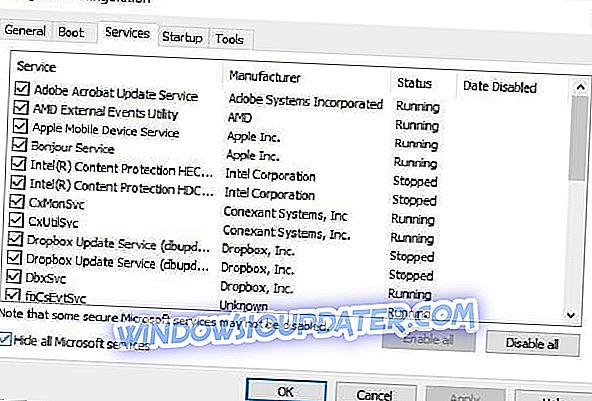
- Buka tab Startup
- Klik Buka Pengelola Tugas
- Tutup Task manager kemudian klik Ok
- Nyalakan ulang komputer Anda
- Hapus dan instal ulang game menggunakan langkah-langkah untuk versi Windows Anda, dengan memasukkan kembali CD game kemudian ikuti instruksi untuk menyelesaikan instalasi.
Jika pengaturan tidak dimulai secara otomatis, lakukan hal berikut:
- Klik Mulai
- Di kotak pencarian, ketik drive: setup.exe (drive adalah huruf dari drive CD / DVD)
- Tekan Enter
- Ikuti petunjuk di layar untuk menyelesaikan instalasi.
JUGA BACA: Game online gratis terbaik untuk dimainkan di PC Anda
12. Periksa Pusat Solusi
Buka Games for Windows Solution Center untuk menemukan solusi yang memungkinkan Anda memeriksa masalah produk, pesan kesalahan, dan kiat pemecahan masalah. Anda juga dapat menemukan bantuan produk dari forum diskusi atau profesional dukungan, atau informasi produk teknis seperti kontak untuk mencapai dukungan.
13. Pindai komputer Anda dari virus
Jika game ditutup, menghasilkan kesalahan atau Anda mengalami crash game saat memulai / meluncurkan, atau saat bermain, komputer Anda terinfeksi oleh virus.
Jika Anda sudah memiliki perangkat lunak antivirus, perbarui dengan menginstal file tanda tangan terbaru sebelum melakukan pemindaian. File tanda tangan tersebut dirilis setiap bulan. Setelah Anda mendapatkannya, pindai komputer Anda.
Setelah pemindaian penuh selesai, ulangi solusi 11 untuk menghapus dan menginstal ulang game.
14. Hapus spyware dan program perangkat lunak lain yang tidak diinginkan
Ikuti langkah-langkah ini untuk menjalankan pemindaian spyware dan perangkat lunak yang tidak diinginkan:
- Klik Mulai
- Pergi ke bidang pencarian dan ketik Windows Defender
- Pilih aplikasi Windows Defender dari hasil pencarian
- Pilih Pemindaian Lengkap di sisi kanan
Setelah dibersihkan, ikuti Solusi 11 untuk menghapus dan menginstal ulang game.
Kami berharap salah satu dari 14 solusi ini berhasil bagi Anda untuk memperbaiki kerusakan game di komputer Anda. Beri tahu kami di bagian komentar.